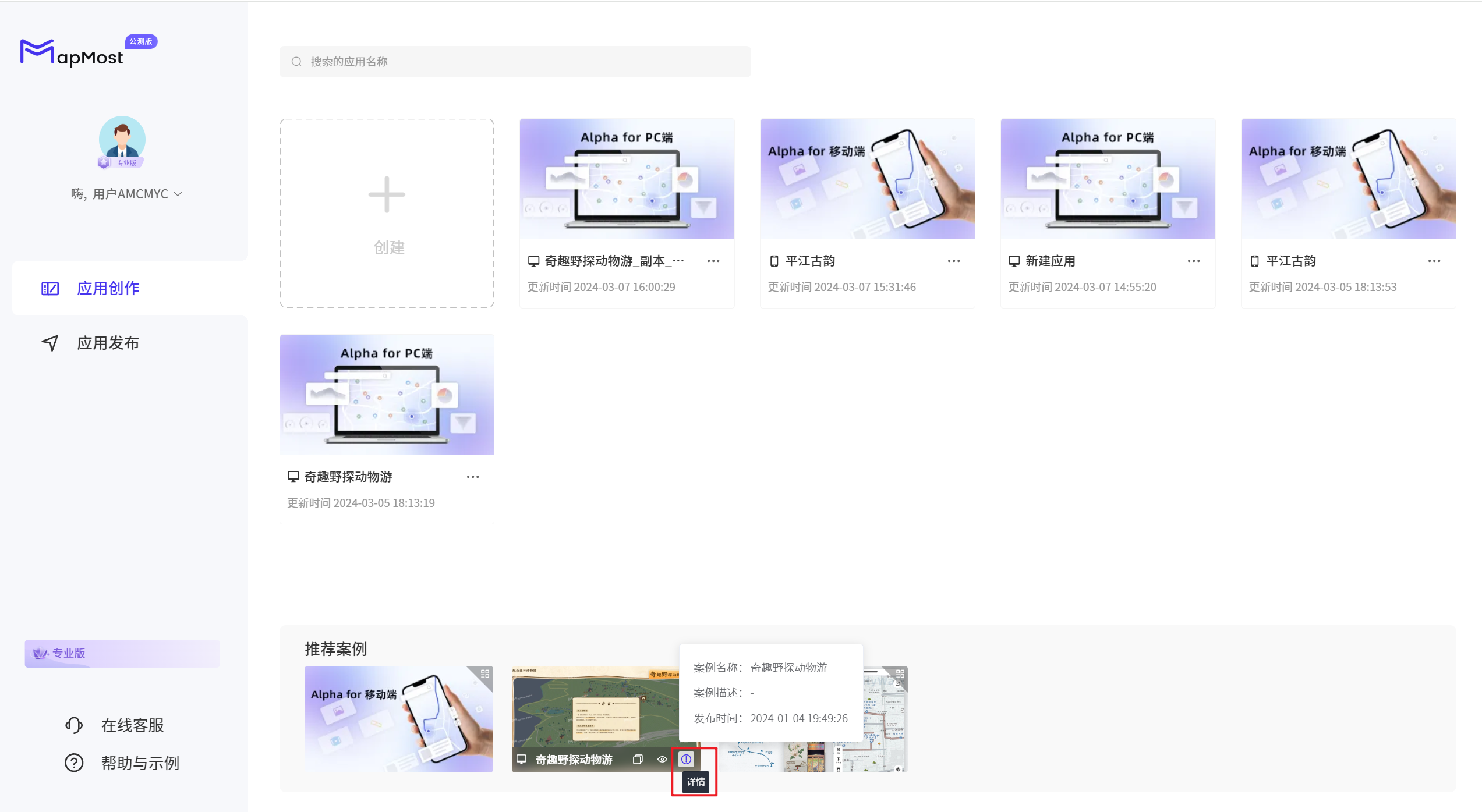应用创作
应用创作
创建应用
点击【创建】,选择PC端或移动端,创建空白应用场景,点击【确定】即完成场景创建。
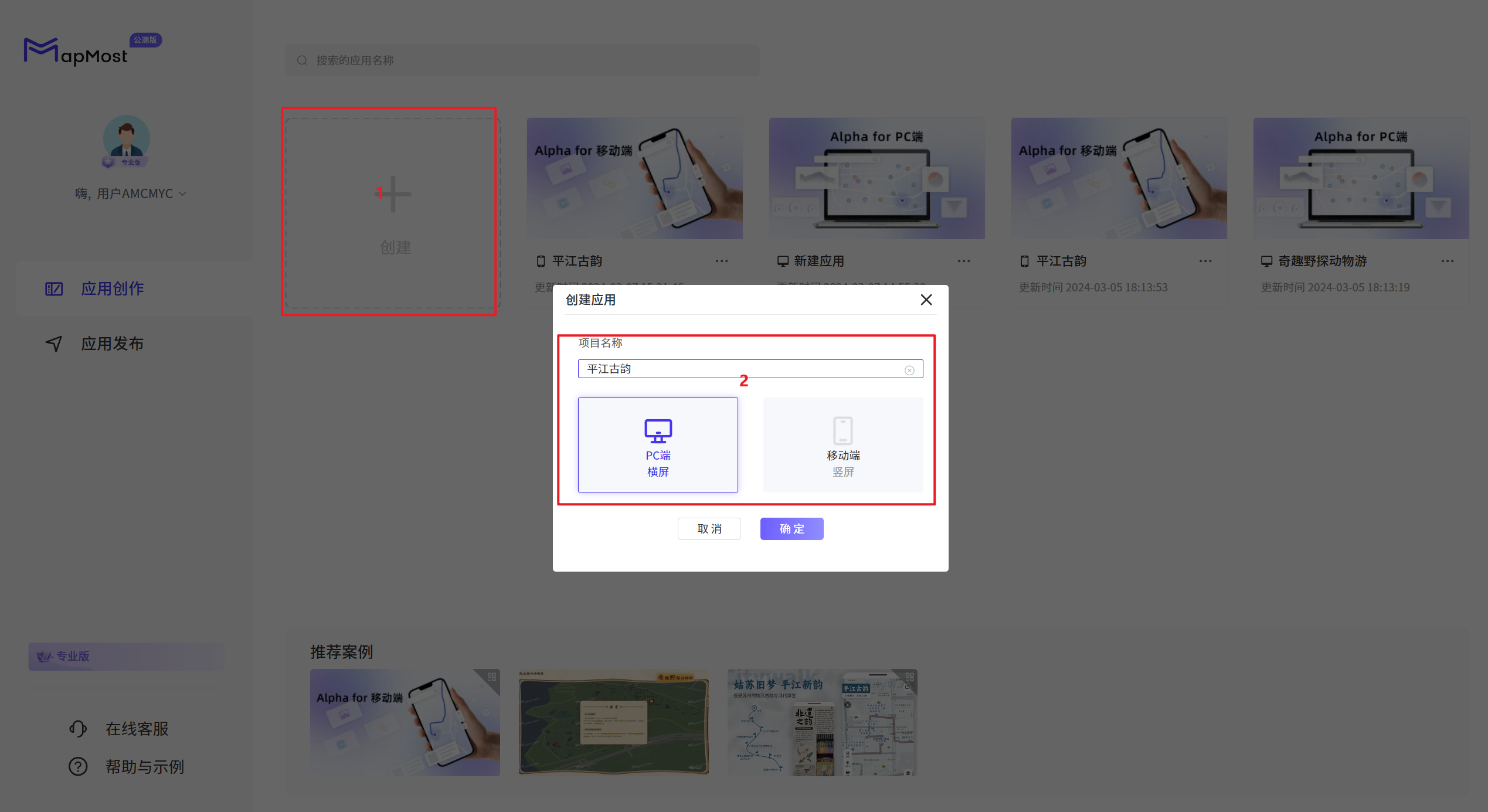
注:
项目名称:自定义(不支持空格和特殊字符),必填项,名称建议不重复;
移动端:移动端应用支持PC端、移动端都可访问;
PC端:创建的应用支持PC电脑端访问;
应用属性信息
点击 查看应用的基本属性信息;
查看应用的基本属性信息;
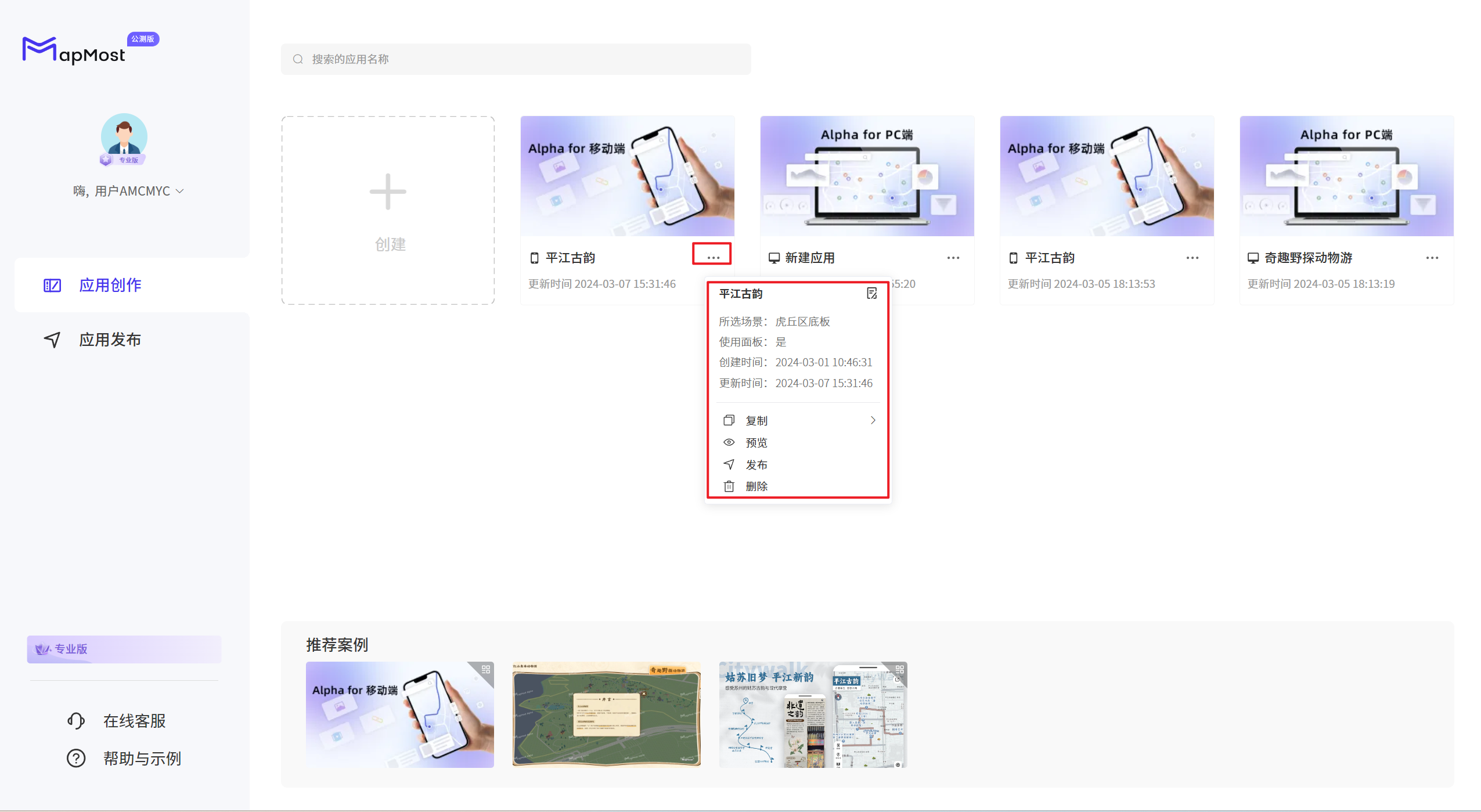
- 点击
 ,可修改应用名称、上传应用封面图;
,可修改应用名称、上传应用封面图;
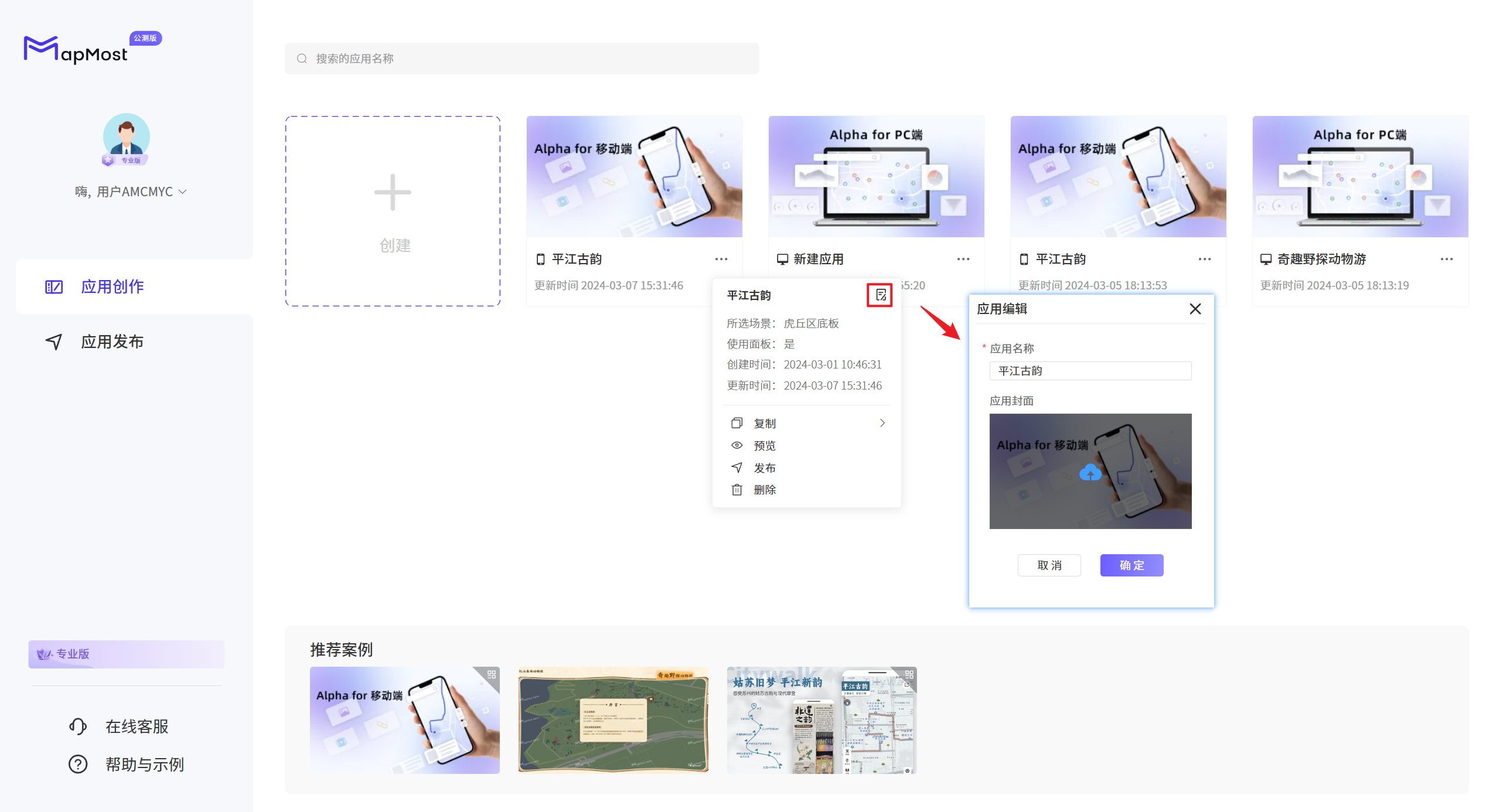
点击  ,上传选择应用所需的封面图片,格式支持.jjfif,.pjpeg,jpeg,.pjp,jpg,.png
,上传选择应用所需的封面图片,格式支持.jjfif,.pjpeg,jpeg,.pjp,jpg,.png
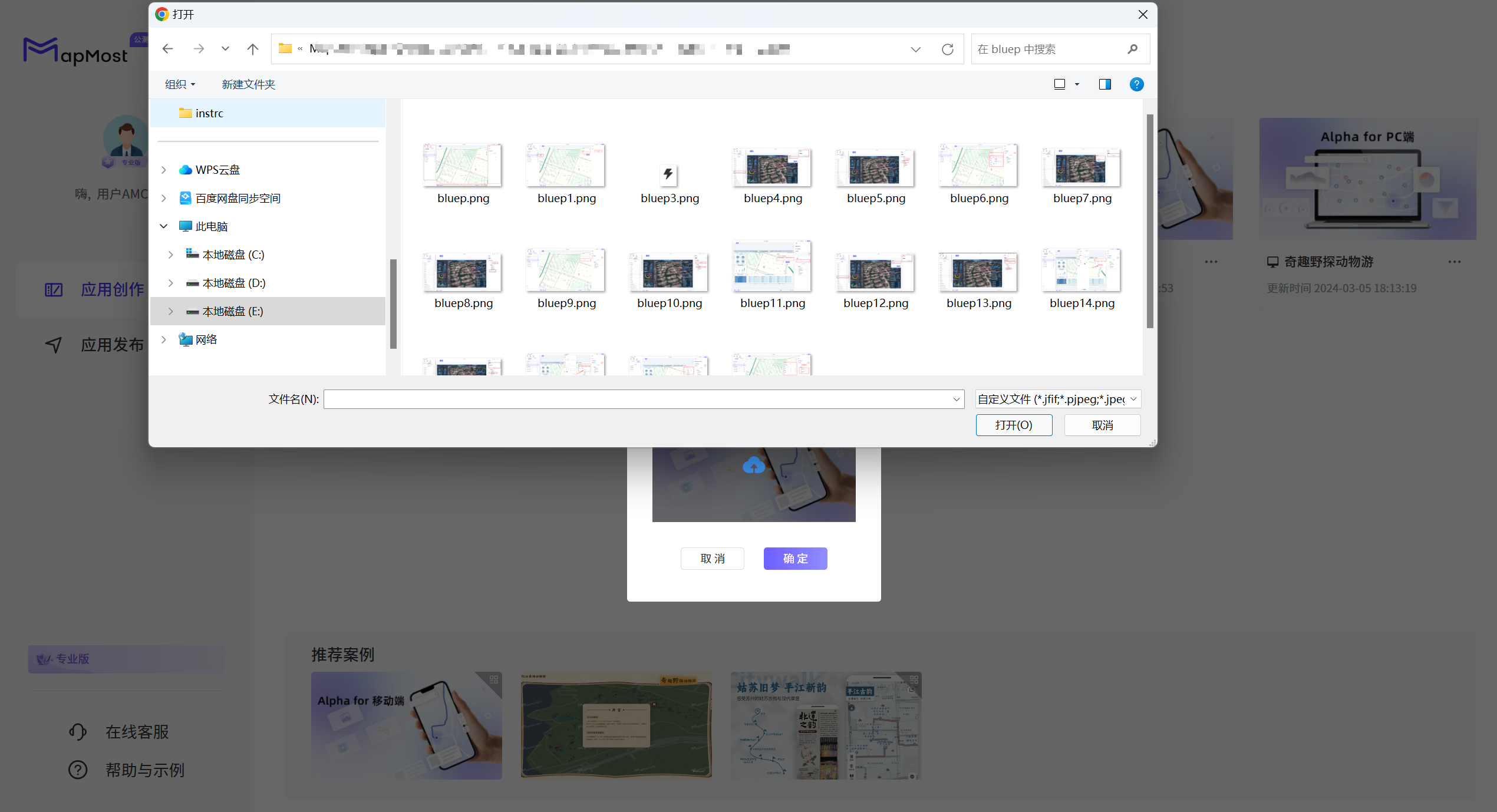
- 点击【复制】,可选择复制场景或者整个应用;
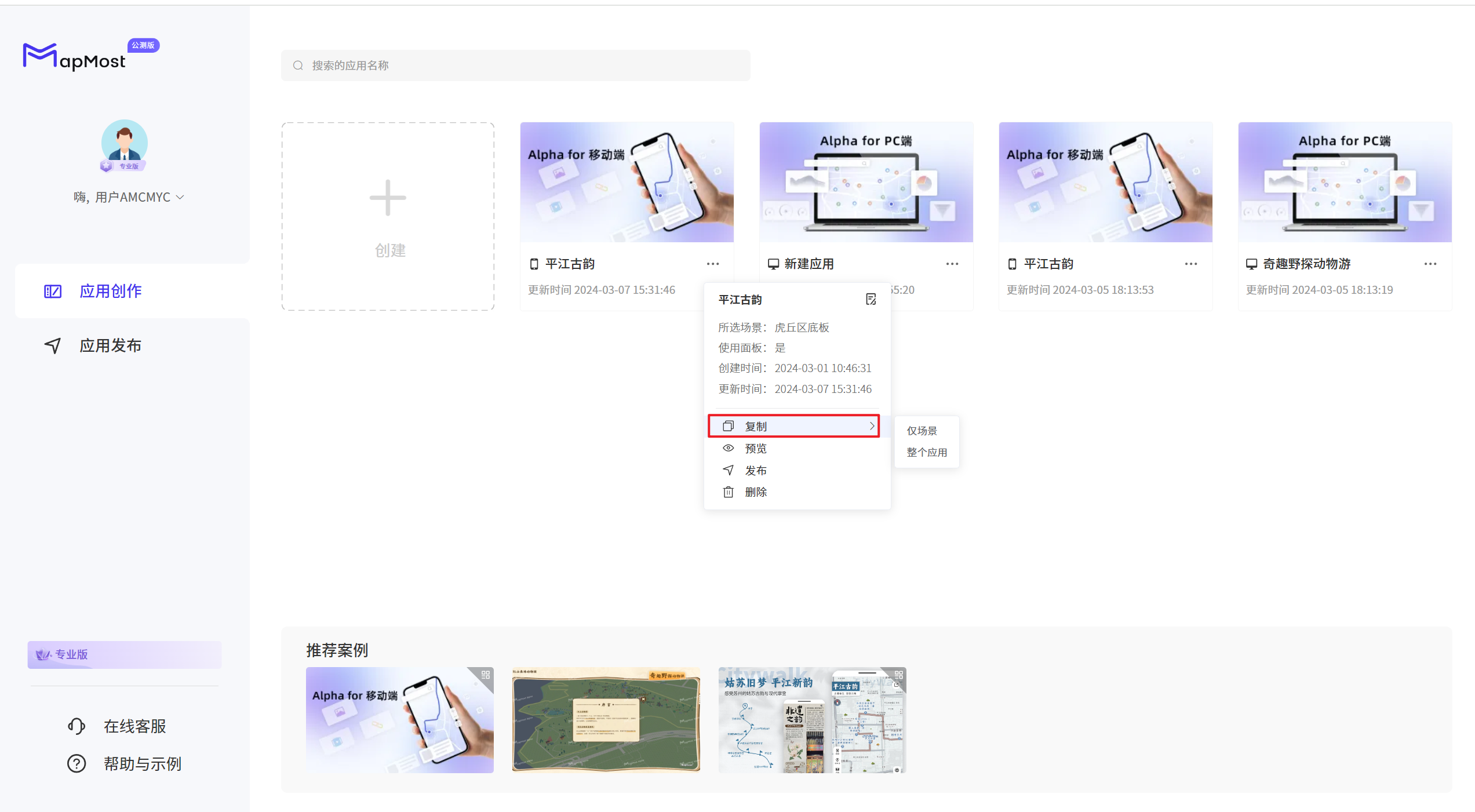
仅场景: 复制仅包括场景底板数据部分
整个应用:复制整个应用
- 点击【预览】在线预览应用场景效果;

PC端预览效果示例:

移动端预览效果示例:
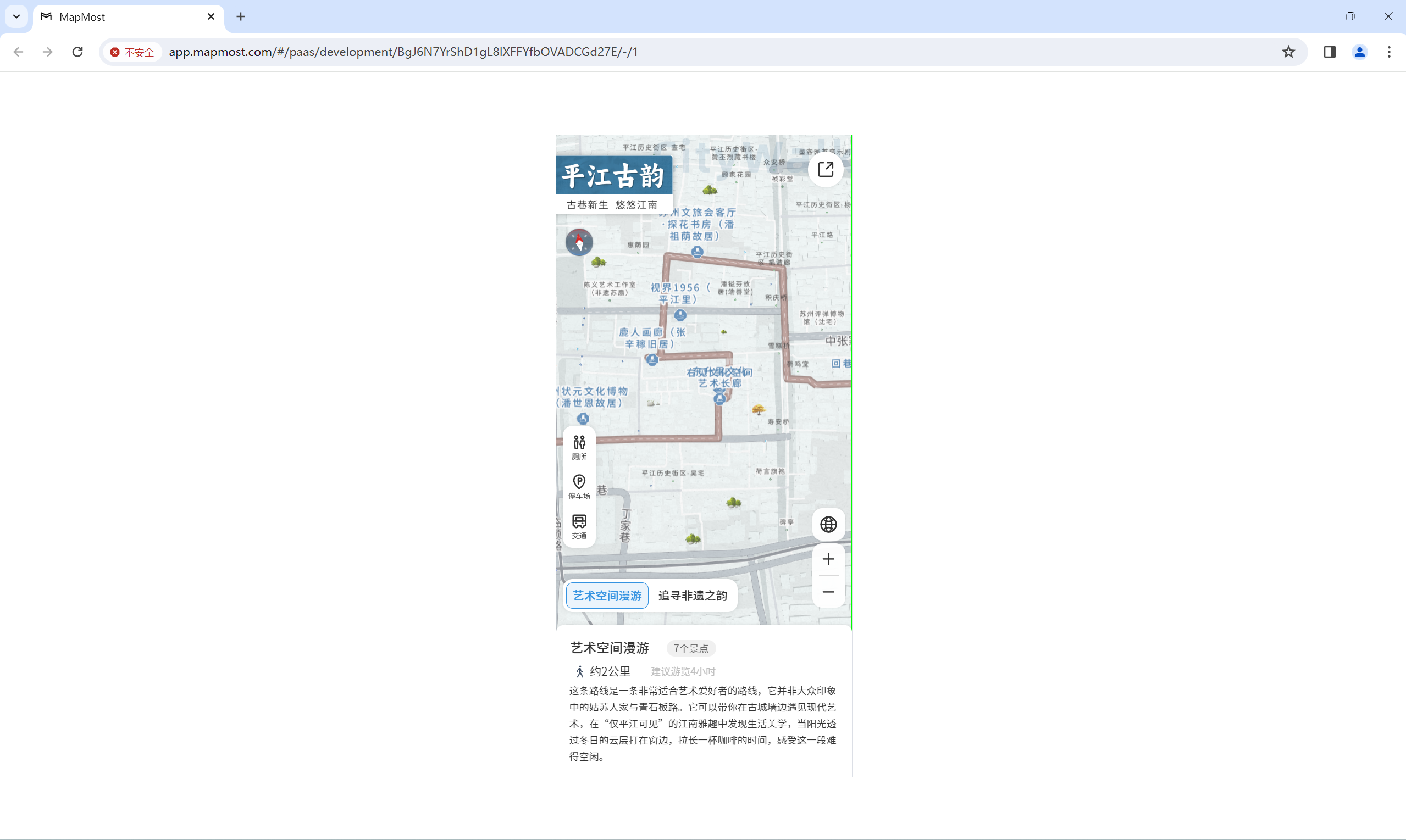
- 点击【发布】发布场景,填写发布案例名称信息,点击【确认】检查发布配置信息后,发布应用成功;
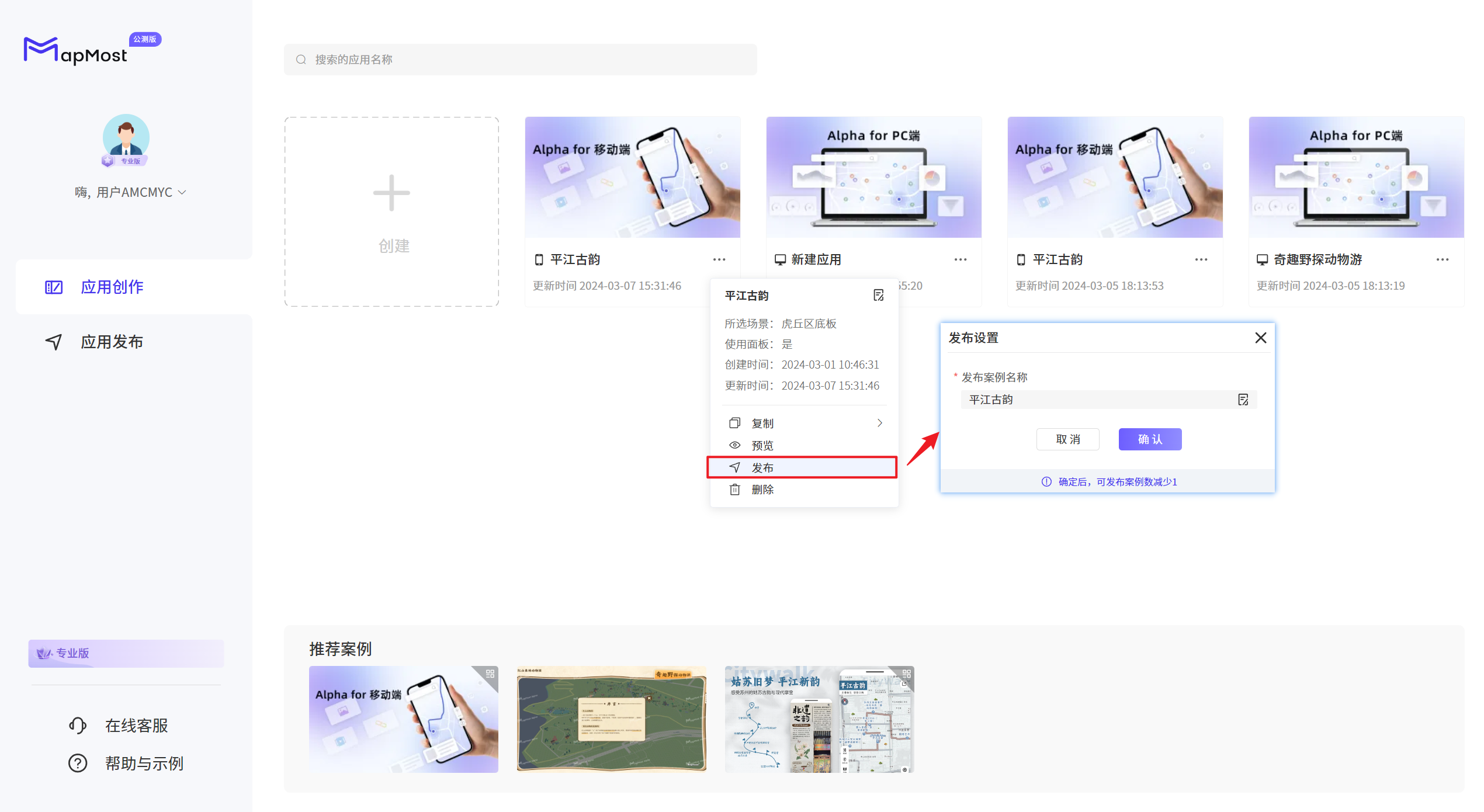
- 发布成功后,点击【去分享】,可将应用链接或者扫描二维码分享给其他用户访问;
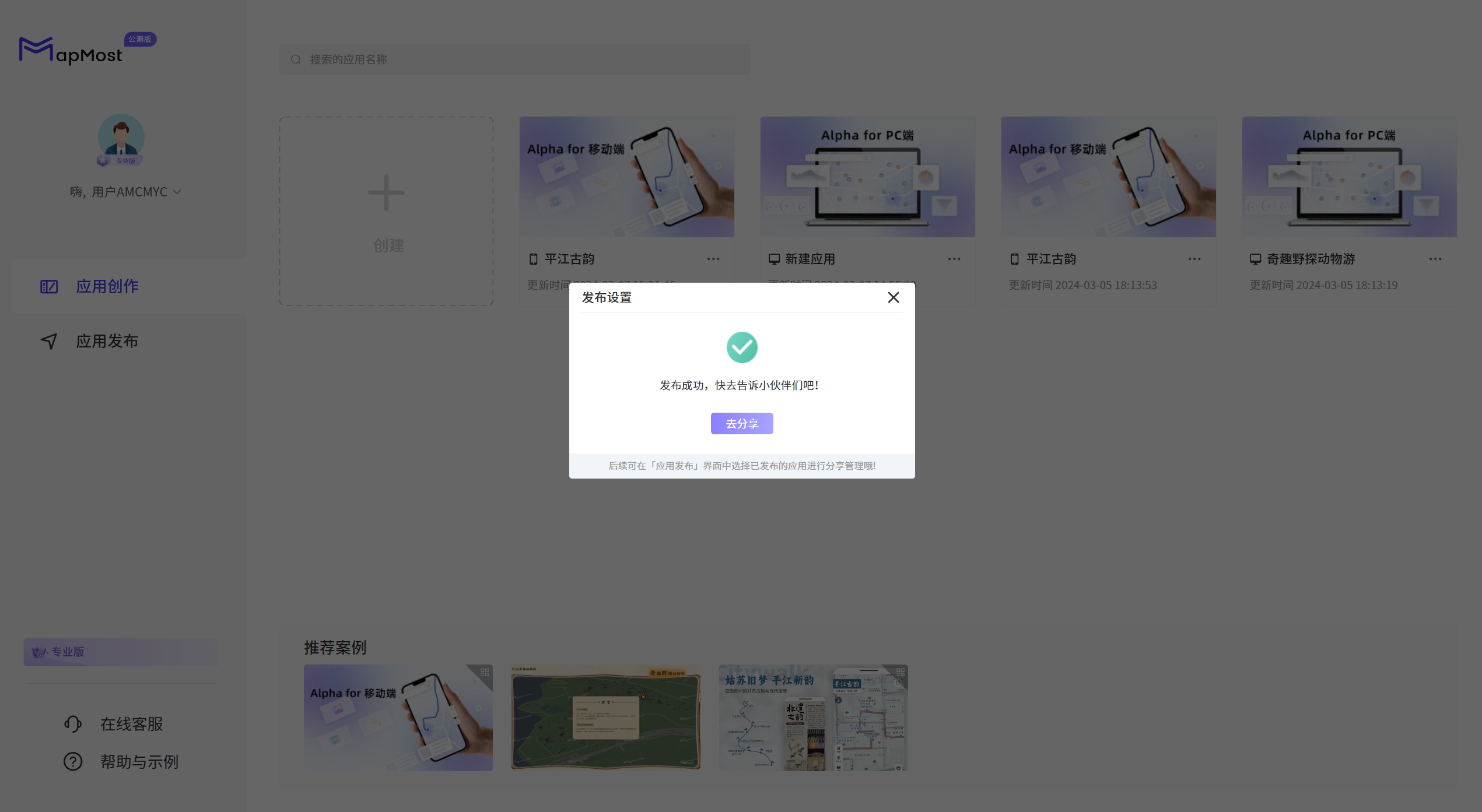
PC端分享访问:
添加分享用户电话号码,通过链接分享给其他用户访问
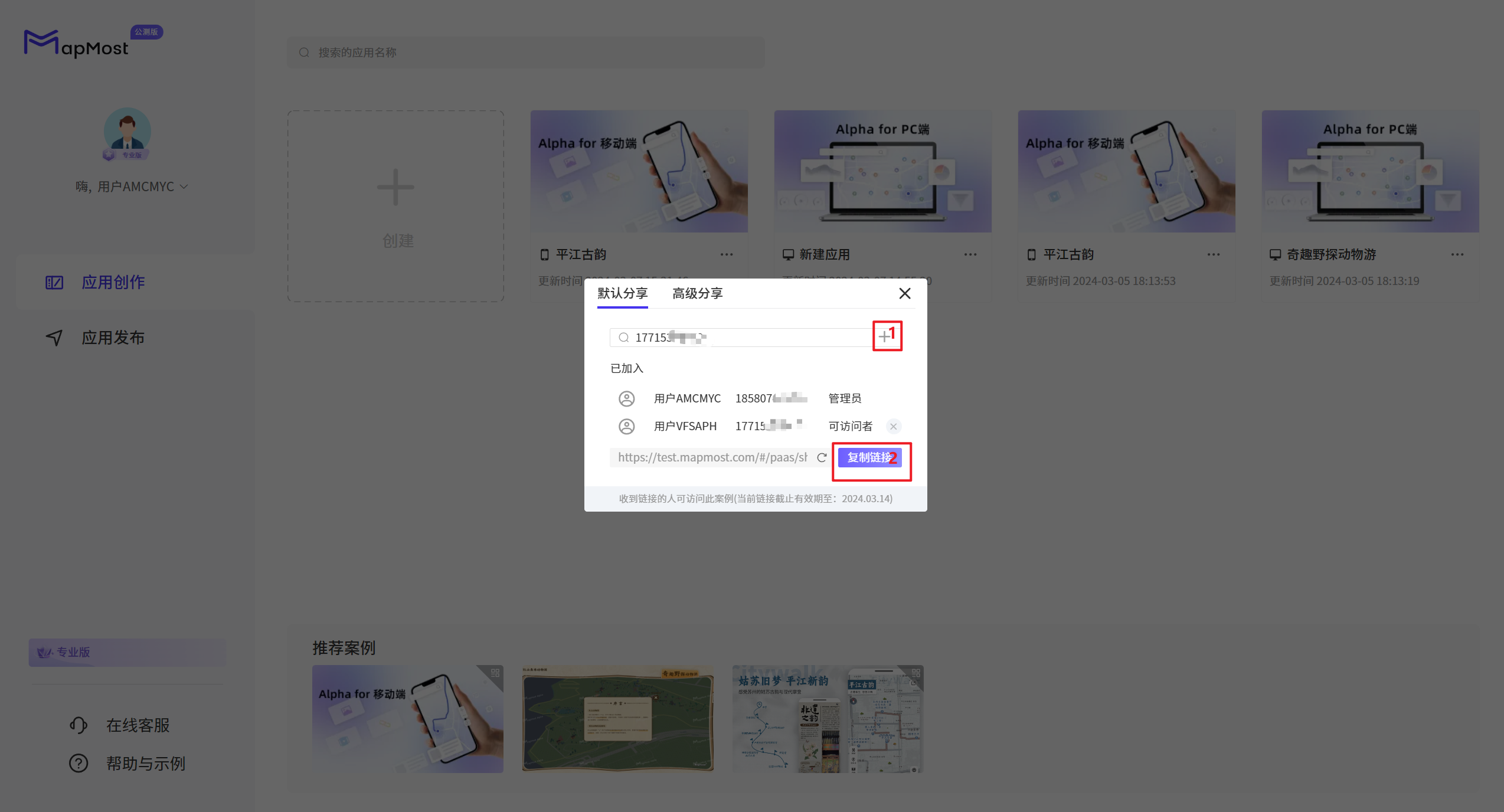
移动端分享访问:
添加分享用户电话号码,通过链接或者二维码分享给其他用户访问

微信扫描二维码,访问分享创作的应用 ,点击 ,生成海报.
,生成海报.
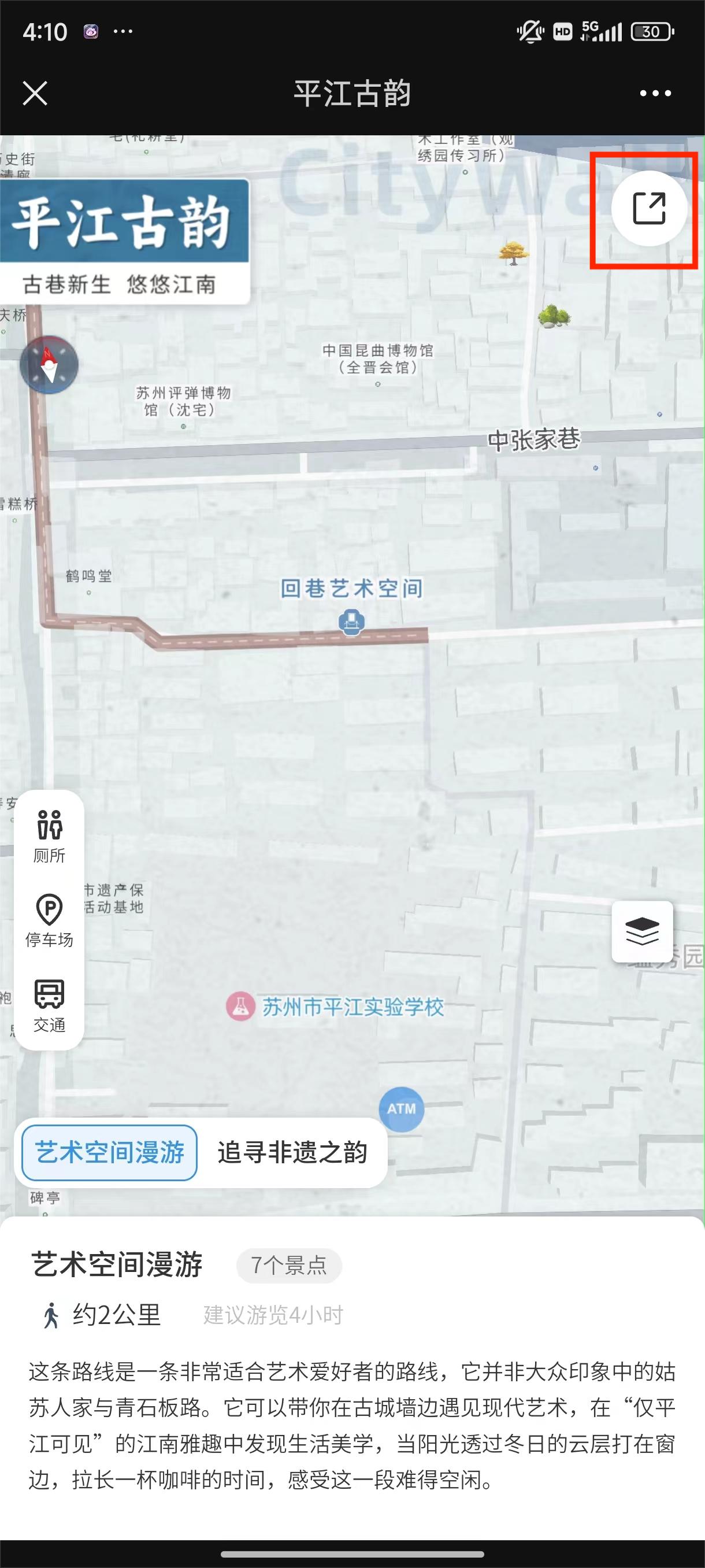
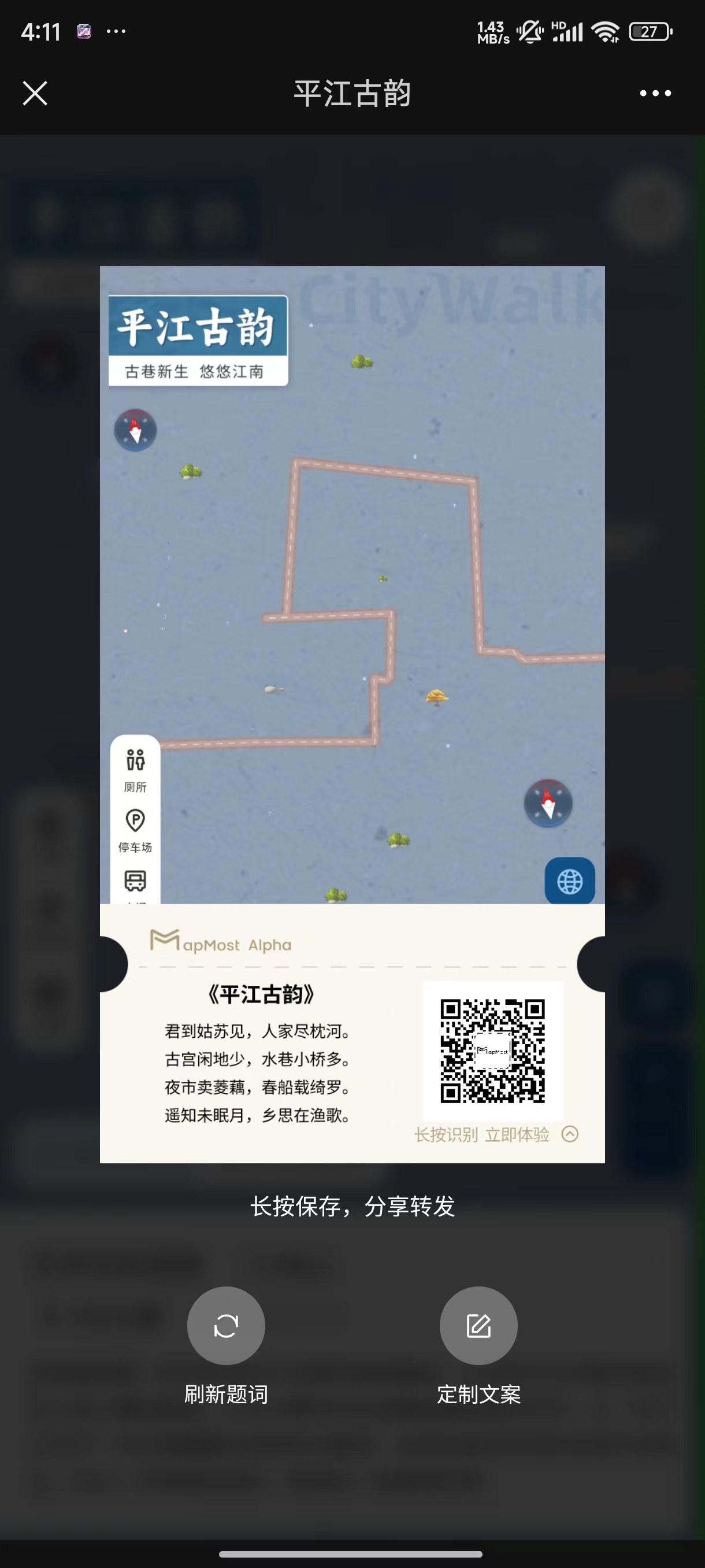
点击 ,刷新更换海报题词.点击
,刷新更换海报题词.点击 ,自定义编辑文案,支持保存图片,通过朋友圈等方式分享场景应用案例。
,自定义编辑文案,支持保存图片,通过朋友圈等方式分享场景应用案例。
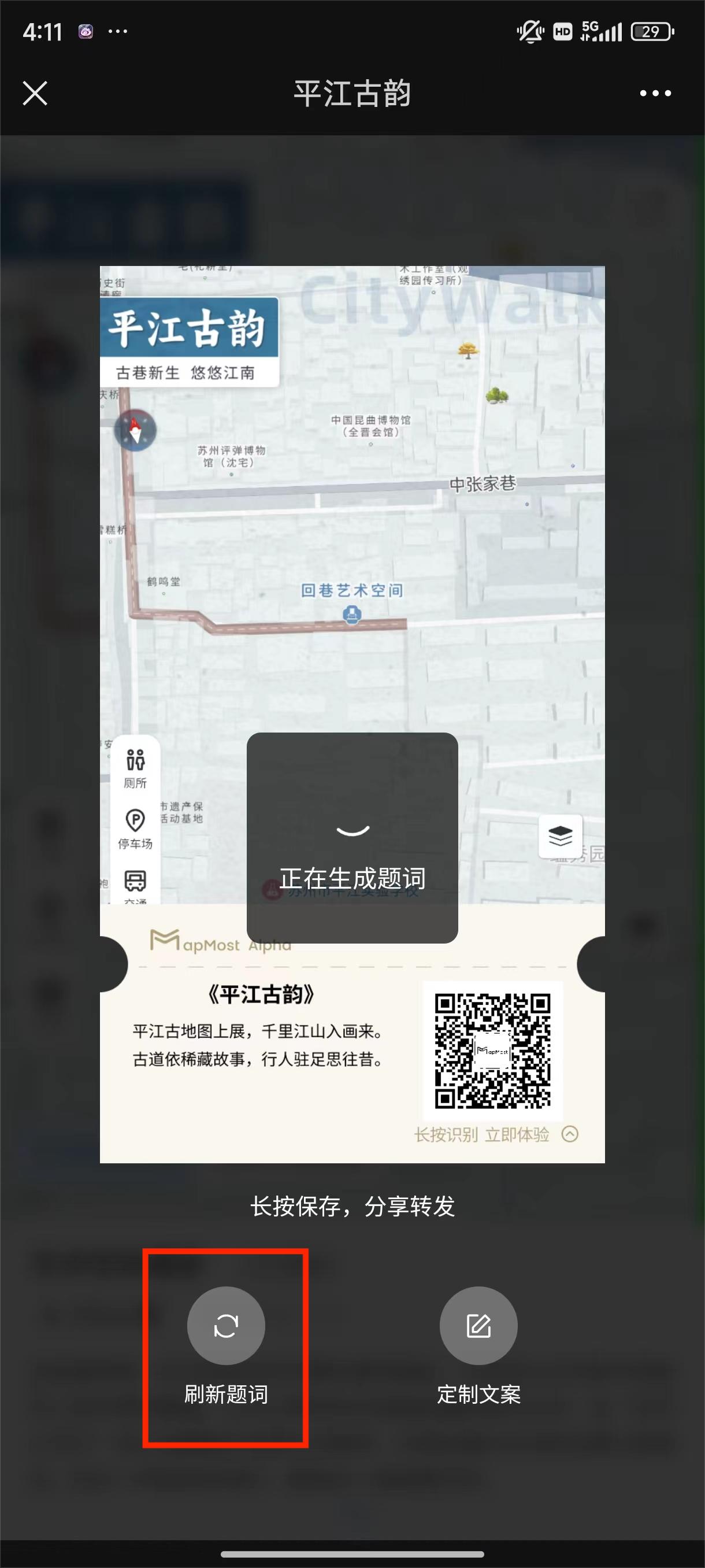
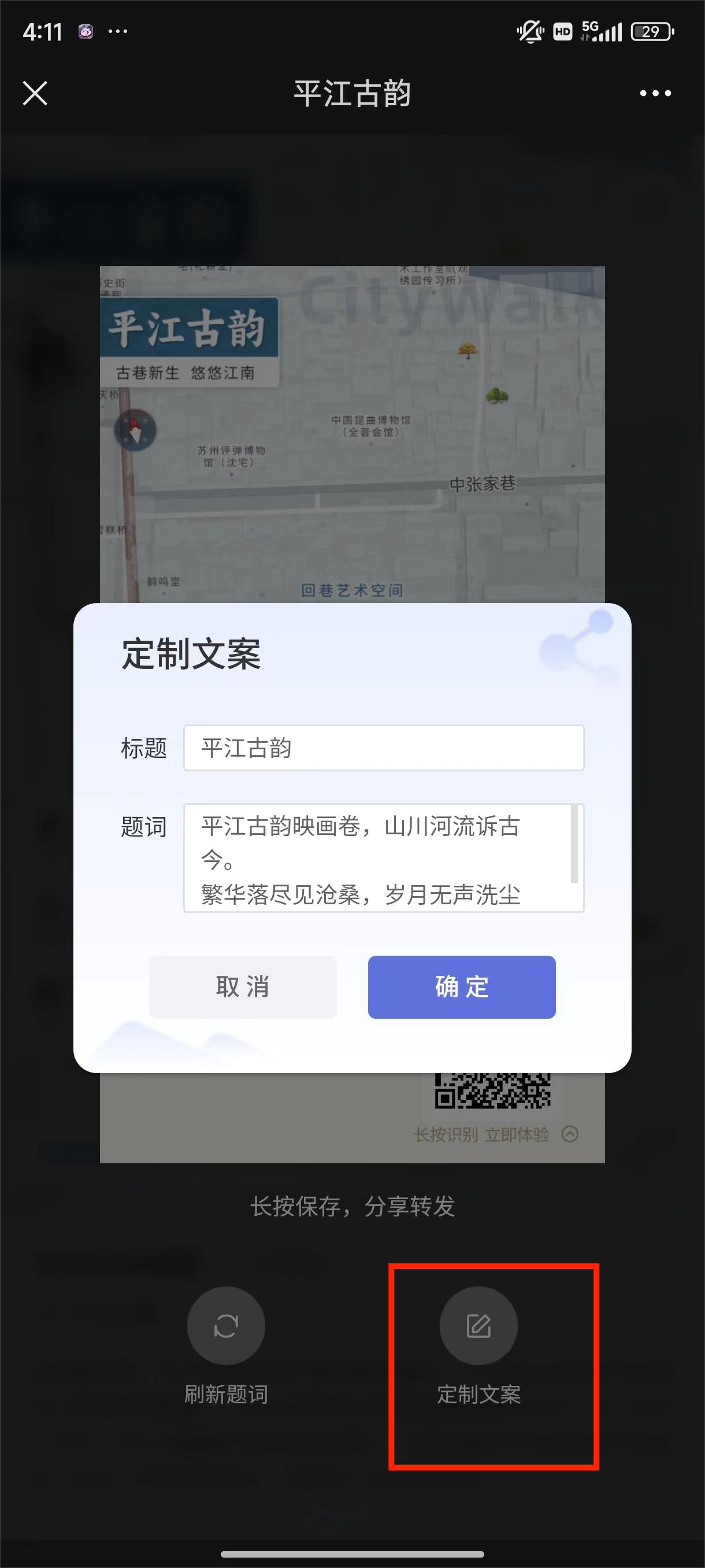
- 点击【删除】,删除该应用场景,【确认】删除应用。【取消】取消删除应用操作。
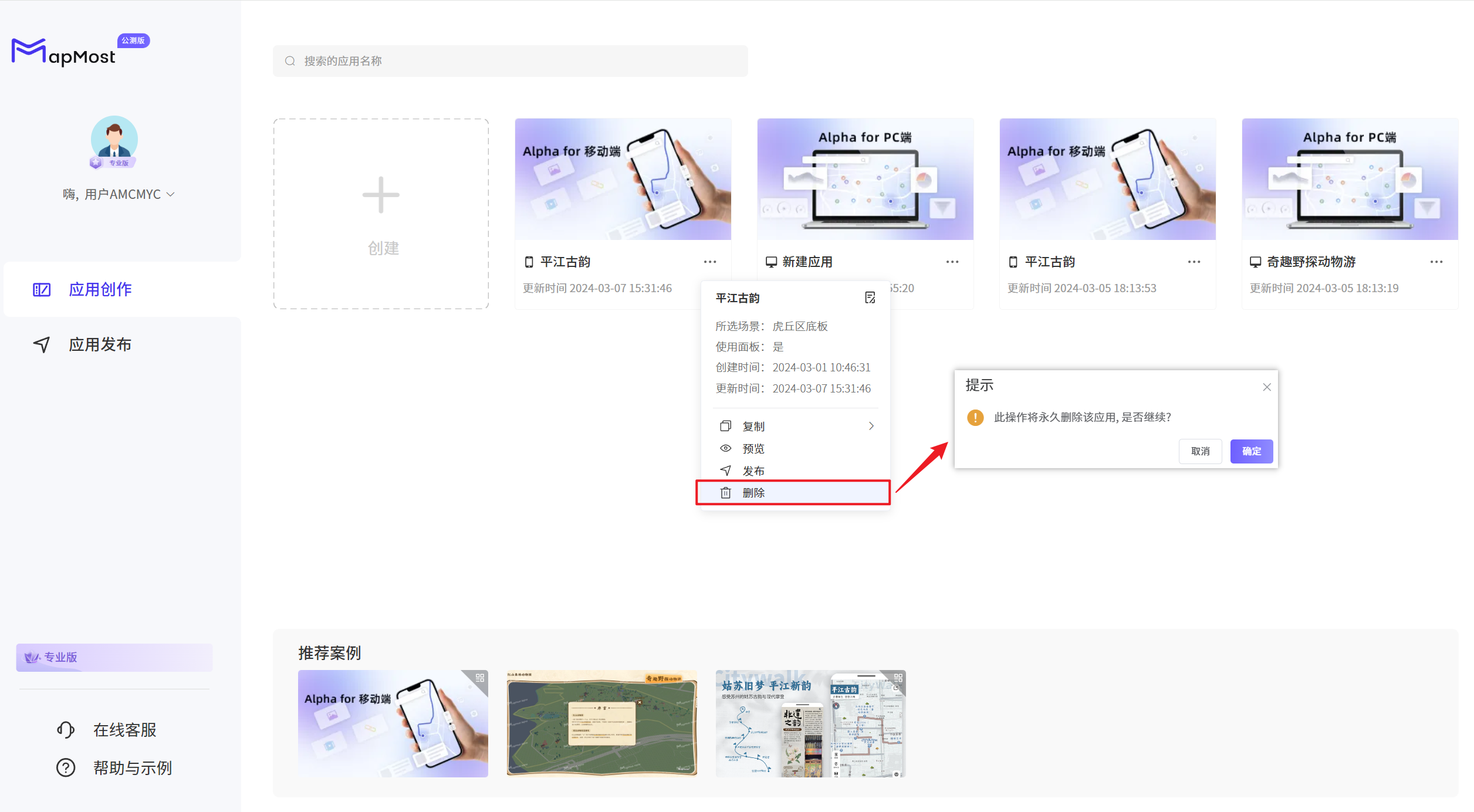
推荐案例
展示官方推荐案例列表;

- 点击
 ,可复推荐案例至创作应用中,并支持创作修改;
,可复推荐案例至创作应用中,并支持创作修改;
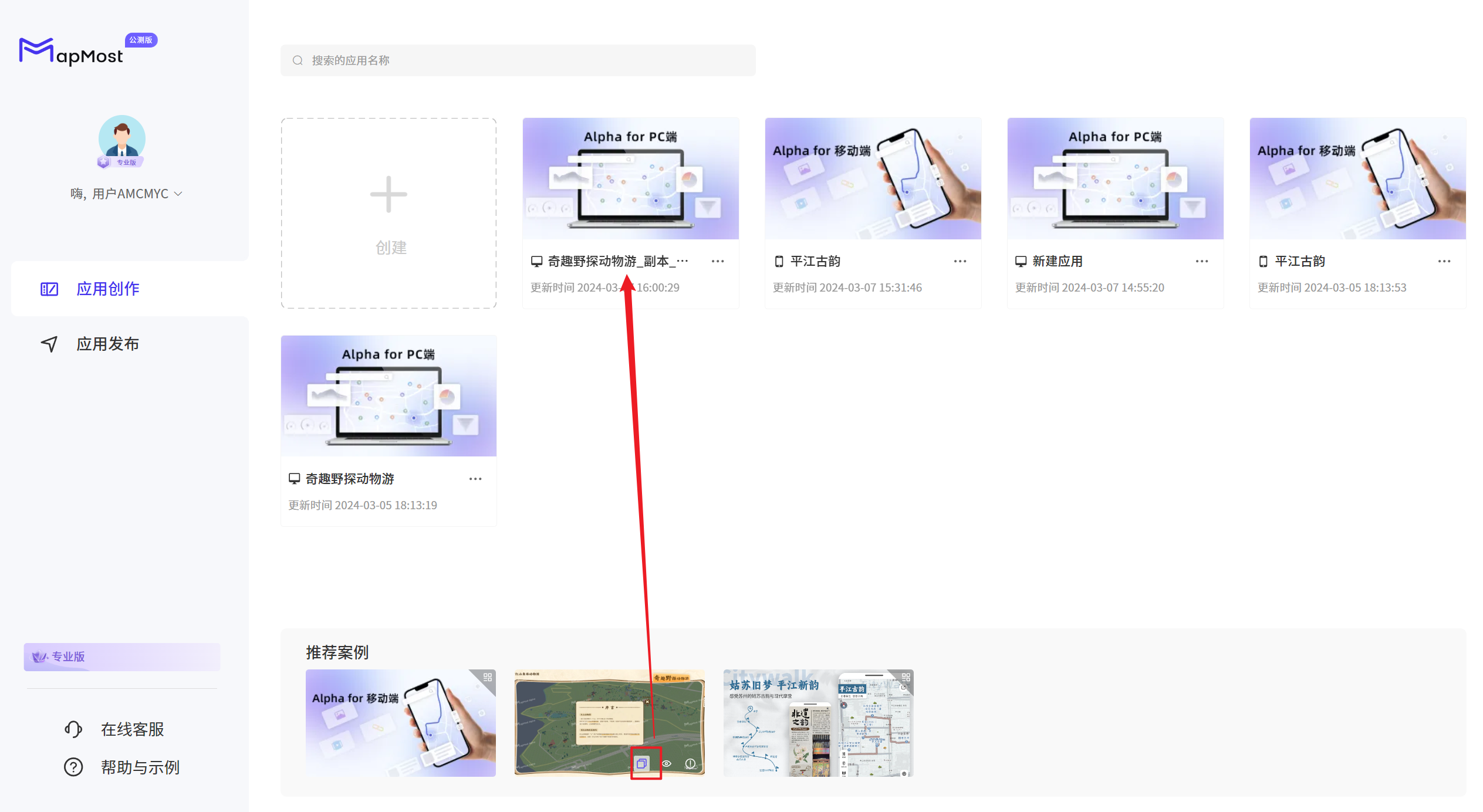
- 点击
 或者点击【访问】 打开浏览应用案例;
或者点击【访问】 打开浏览应用案例;
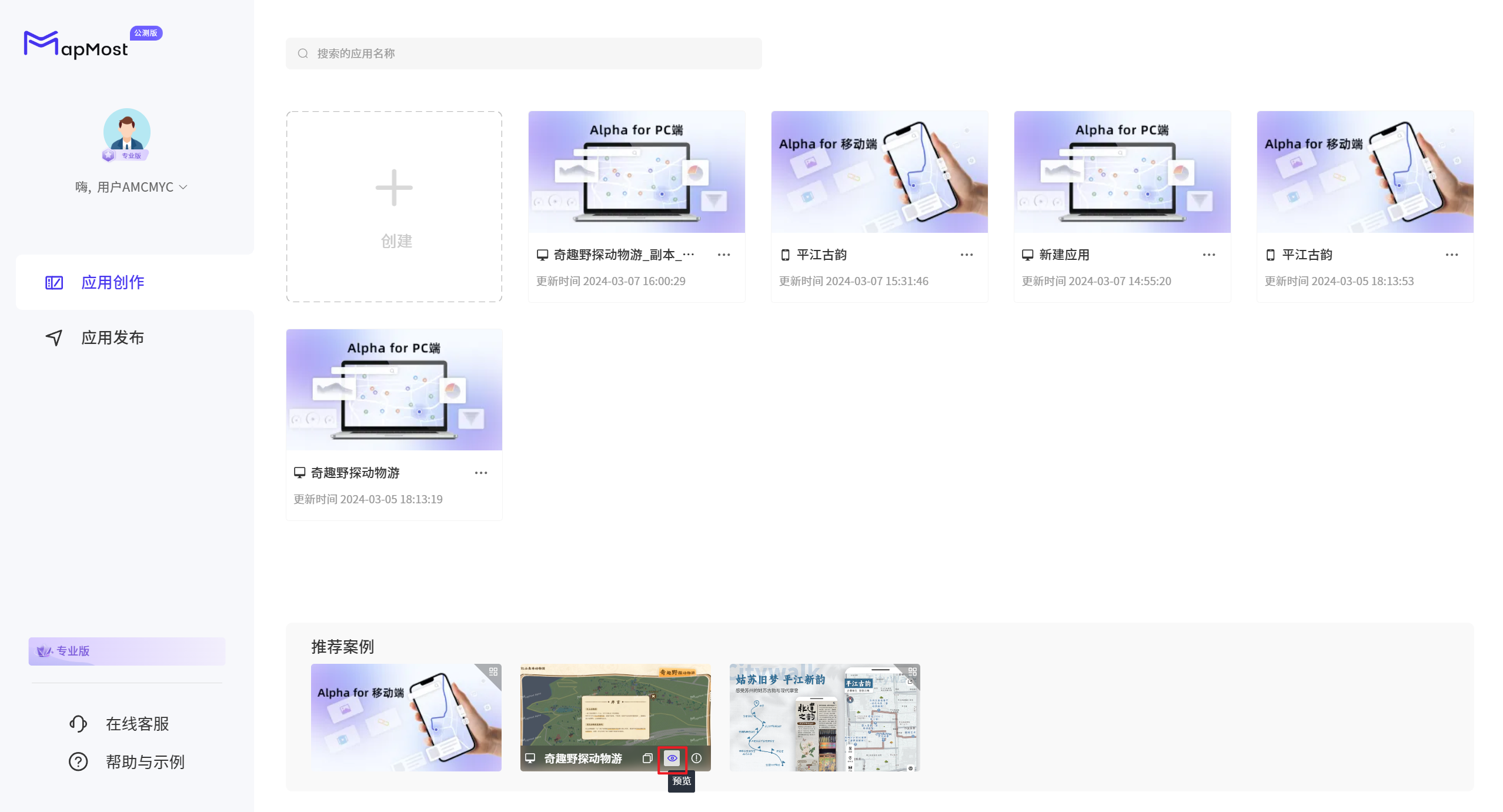
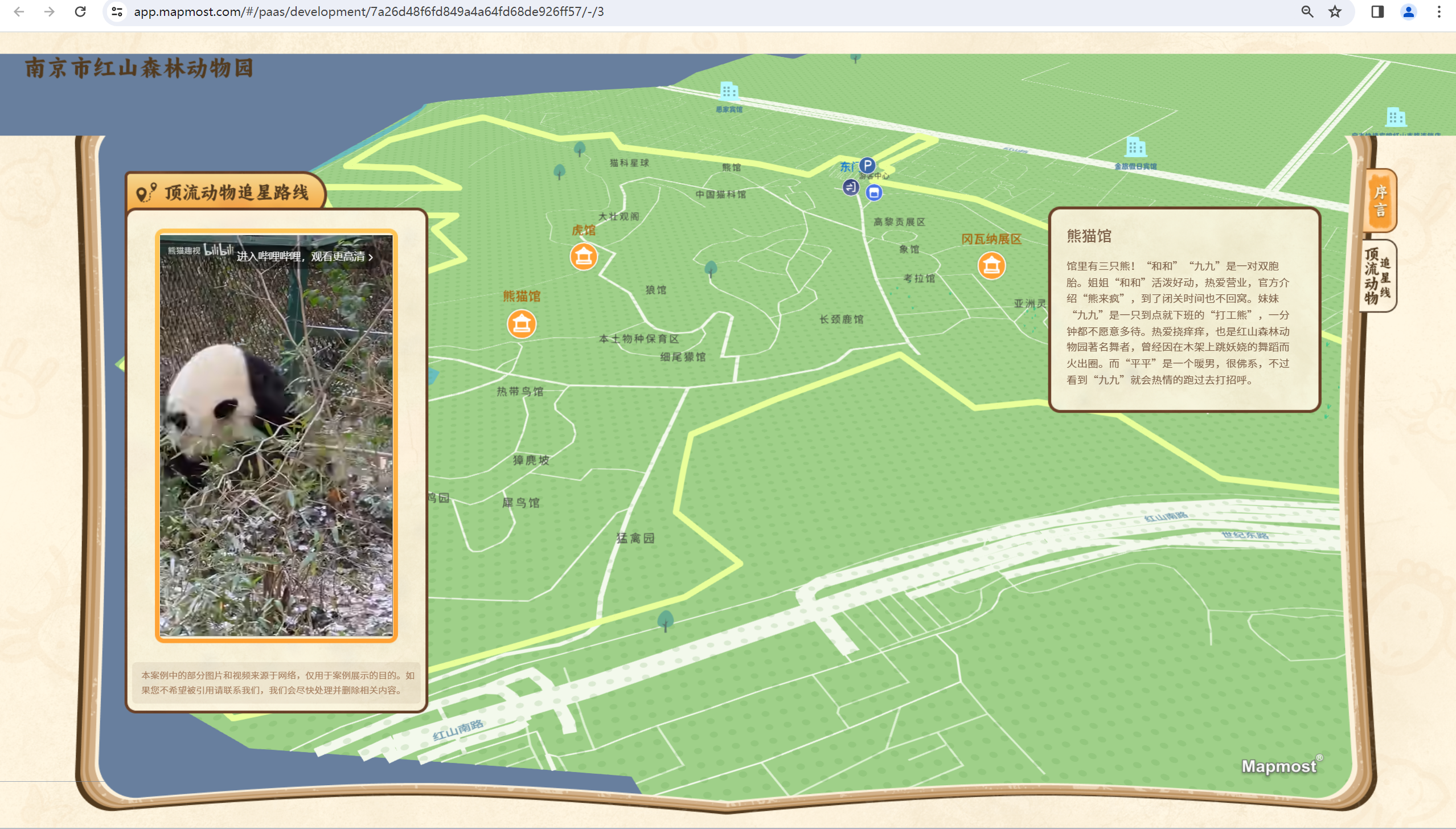
- 点击
 查看推荐案例详情信息;
查看推荐案例详情信息;